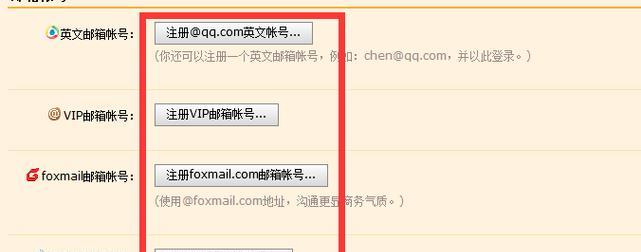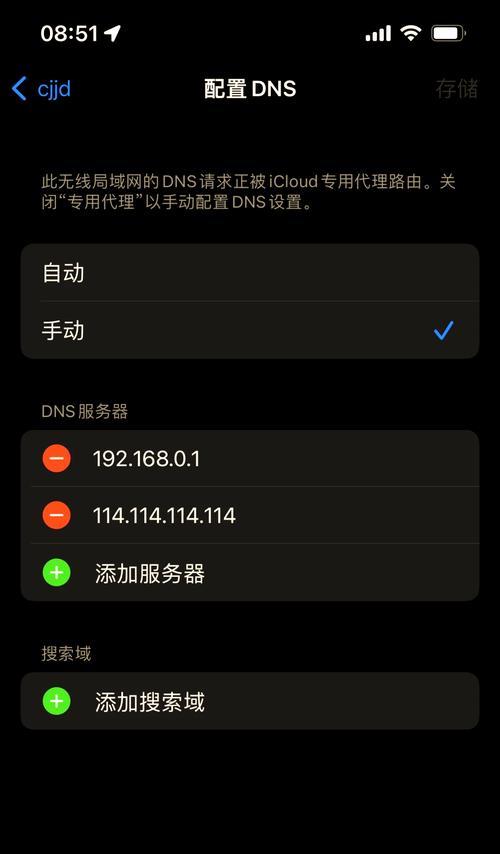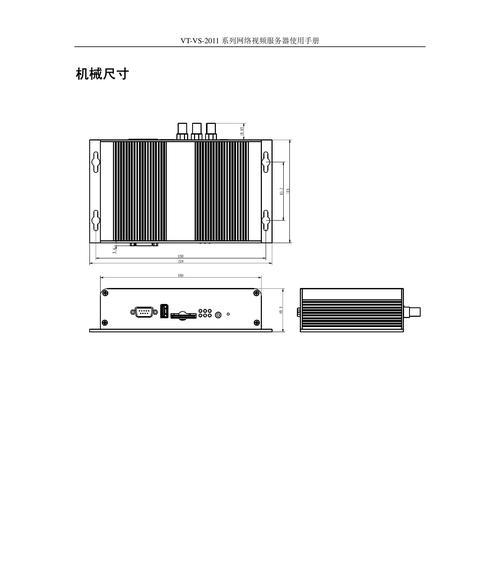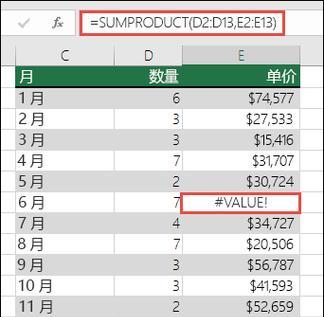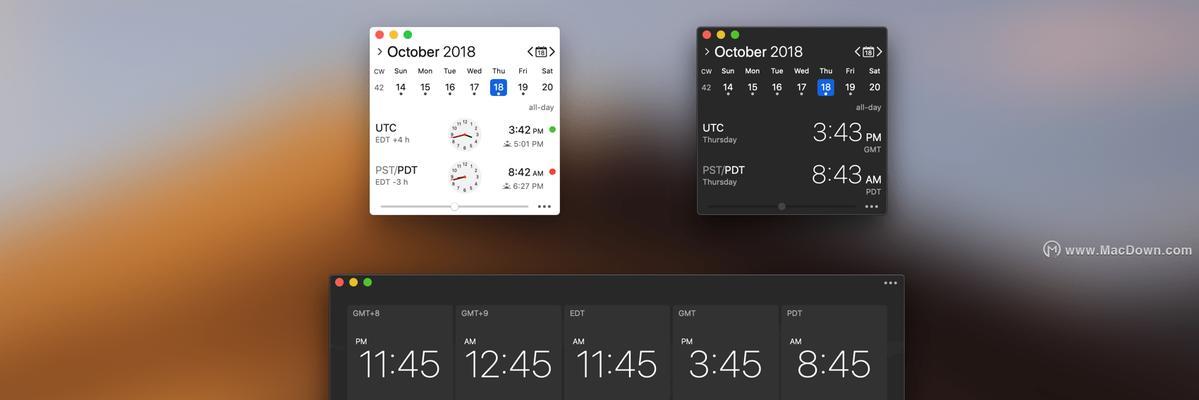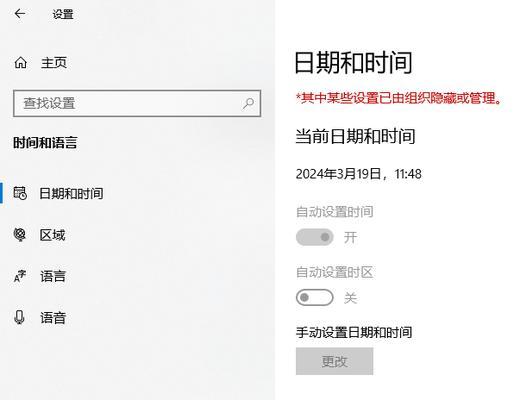在现代社会中,电脑成为了人们生活和工作中不可或缺的工具。而硬盘则是存储电脑数据的重要组成部分。当我们需要更换或者增加新的硬盘时,如何给它安装操作系统可能会成为一项挑战。本文将以教程的形式,为大家详细介绍如何使用电脑给一块硬盘安装操作系统。

了解操作系统
我们需要了解什么是操作系统。操作系统是一种软件,负责管理和控制计算机硬件和软件资源的程序。它提供了用户与计算机之间的界面,并且协调和管理计算机的各项任务和功能。常见的操作系统有Windows、MacOS、Linux等。
准备所需材料
在进行硬盘安装操作系统之前,我们需要准备一些必要的材料。一台已经安装好操作系统的电脑,用于制作安装盘或启动U盘。我们需要一块新的硬盘和一个可靠的数据线,用于连接硬盘和电脑。

备份重要数据
在安装操作系统之前,我们必须备份我们硬盘上的重要数据。因为在安装过程中,数据可能会丢失或受损。可以将数据备份到外部硬盘、云存储或其他可靠的存储设备上。
制作安装盘或启动U盘
要给硬盘安装操作系统,我们需要制作一个安装盘或启动U盘。在一台已经安装好操作系统的电脑上下载相应操作系统的镜像文件。使用专业的刻录工具将镜像文件刻录到光盘或者将其写入U盘。
连接硬盘到电脑
将新的硬盘与电脑连接起来,可以使用SATA数据线将硬盘连接到电脑的主板上。确保连接牢固,并检查硬盘是否被识别。

进入BIOS设置
启动电脑后,按下开机键后立即按下相应的键(通常是Del、F2或F12),进入BIOS设置界面。在BIOS设置中,我们需要将启动顺序调整为从安装盘或启动U盘启动。
安装操作系统
重新启动电脑后,它会从安装盘或启动U盘启动。按照屏幕上的提示,选择安装操作系统的相关选项,然后按照提示完成操作系统的安装过程。
重新启动电脑
安装完成后,我们需要重新启动电脑。在重新启动之前,确保将安装盘或启动U盘从电脑中取出,以免再次启动时再次进入安装界面。
设置操作系统
重新启动后,电脑将会进入已安装的操作系统界面。按照系统提示,我们需要进行一些必要的设置,例如创建用户账号、选择语言和时区等。
更新驱动和系统补丁
安装完操作系统后,我们应该及时更新驱动程序和系统补丁,以确保电脑的正常运行和安全性。可以通过操作系统提供的自动更新功能或者手动下载更新来完成这一步骤。
恢复重要数据
在备份数据后,我们可以将之前备份的重要数据恢复到新的硬盘中。这样就可以继续使用电脑,并保留之前的数据和设置。
格式化旧硬盘
如果我们使用的是替换硬盘的方式,需要将旧硬盘格式化或彻底擦除数据,以防止旧硬盘上的数据被恶意使用。可以使用磁盘管理工具进行格式化操作。
测试新系统
在完成上述步骤后,我们应该对新安装的系统进行测试,确保一切正常。可以打开一些常用软件和功能进行验证。
注意事项
在安装操作系统时,需要注意一些事项。确保安装盘或启动U盘的完整性和可靠性。在安装过程中不要断电或者中途退出。选择合适的操作系统版本和语言。
通过本文的简明教程,我们学习了如何使用电脑给一块硬盘安装操作系统的步骤和注意事项。希望本文对于那些想要学习如何给硬盘安装操作系统的读者有所帮助。无论是更换硬盘还是增加新硬盘,安装操作系统都是必要的步骤。只需按照本文所述步骤进行操作,相信大家可以轻松完成硬盘系统的安装。